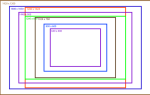Xbox One Live — это служба доставки многопользовательских онлайн-игр, которая принадлежит Microsoft и в основном используется в консолях Xbox, таких как Xbox 360 и Xbox One. Он выполняет роль, подобную той, что была в Steam и Blizzard.net. Как и все другие потоковые гиганты, Xbox Live тоже не без проблем.
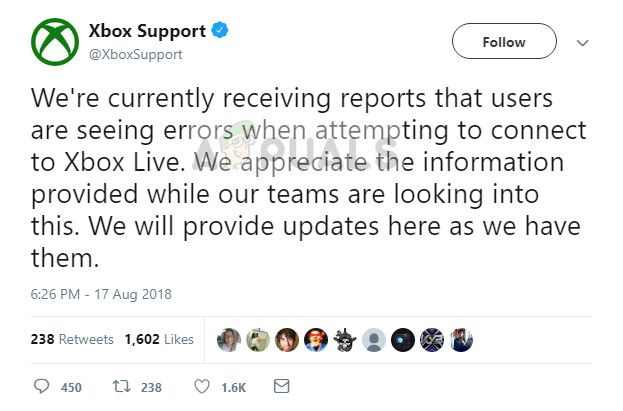 Поддержка Xbox, признающая возмущения Xbox Live
Поддержка Xbox, признающая возмущения Xbox Live
Недавно было несколько сообщений от пользователей, которые жаловались на то, что им не удалось подключиться к Xbox Live, хотя их интернет-соединение работало нормально, хотя они могли получить доступ к другим службам, таким как магазин приложений.
Что вызывает проблемы с подключением к Xbox Live?
Проблемы в связи с Xbox Live не новы в консолях Xbox. Как мы видели в прошлом, было много простоев, связанных с техническим обслуживанием, сбоями и DDOS-атаками. Некоторые из причин, по которым ваша консоль может не подключиться к Xbox Live, но не ограничиваются следующими:
- Есть сбой с вашим Аккаунт Xbox Live в вашей консоли. Возможно, вам придется удалить свой аккаунт и добавить его снова, чтобы это исправить.
- Есть безобразий от Сторона Microsoft что делает серверы недоступными.
- Там может быть аппаратная ошибка в вашем устройстве Xbox, если это происходит прямо из коробки.
- Есть проблемы с вашим маршрутизатор и его передача пакетов данных на вашу консоль.
Решение 1: Тестирование интернет-соединения
Первым шагом в устранении ошибки невозможности подключения к Xbox Live является проверка вашего интернет-соединения. Во многих случаях из-за ограниченных возможностей подключения ваша консоль не может свободно подключаться к своим онлайн-компонентам.
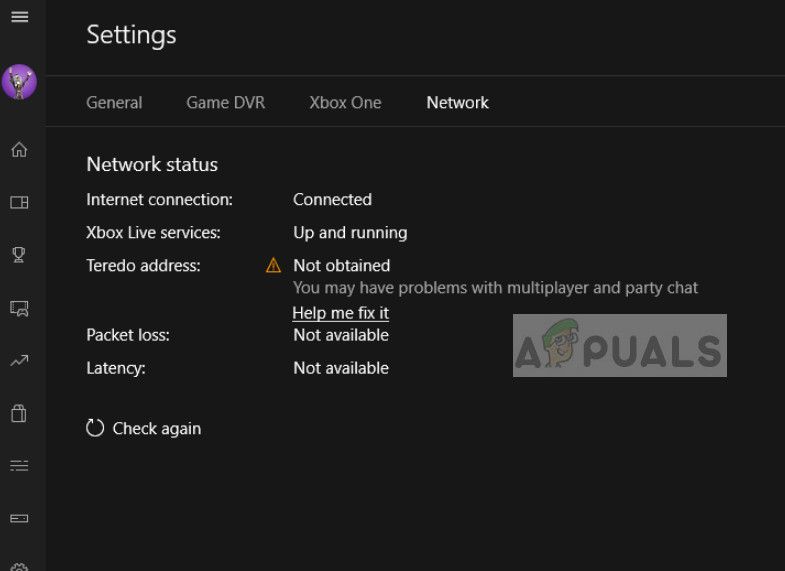 Консоль интернет-статуса
Консоль интернет-статуса
Вы должны иметь открытое подключение к интернету. «Открытый» Интернет означает сеть, в которой нет дополнительных брандмауэров и прокси-серверов. Вероятно, у вас будут проблемы с подключением к Xbox live с использованием общедоступных сетей, которые присутствуют в больницах, школах, на рабочих местах и в других подобных организациях. Кроме того, попробуйте изменить подключение к Интернету и посмотреть, устранена ли проблема, или попробуйте подключить другую консоль к Xbox Live. Это поможет точно определить, связана ли проблема с консолью или сетью.
Решение 2: Консоль включения и выключения питания велосипеда
Прежде чем мы начнем какие-либо технические методы, мы можем попробовать выключить и включить вашу консоль и ваш маршрутизатор. Включение и выключение питания — это процесс полного выключения устройства, что приводит к сбросу сохраненных конфигураций программного обеспечения. Это удалит все сбои в вашей системе, и незначительные проблемы могут быть решены. Убедитесь, что вы сохранили свои изменения, прежде чем продолжить.
- Выключите роутер и консоль. После закрытия их, выньте выключатель питания.
 Консоль и роутер
Консоль и роутер
- Теперь подождите пару минут (в основном около 5-10), прежде чем снова подключить коммутатор.
- Теперь позвольте вашему маршрутизатору инициализировать зеленый свет, прежде чем снова подключить Xbox к сети. Проверьте, можете ли вы подключиться к Xbox Live.
Решение 3. Удаление профиля Xbox Live
Каждый экземпляр Xbox Live всегда имеет учетную запись, связанную с ним, прежде чем его можно будет использовать. Вы бы вошли в Xbox Live с вашей учетной записью. Были сообщения, которые предположили временное повреждение данных профиля. Это распространено и обычно происходит, если один профиль входит в систему в течение нескольких дней.
- Нажми на кнопка профиля присутствует в верхней левой части экрана, чтобы вызвать меню.
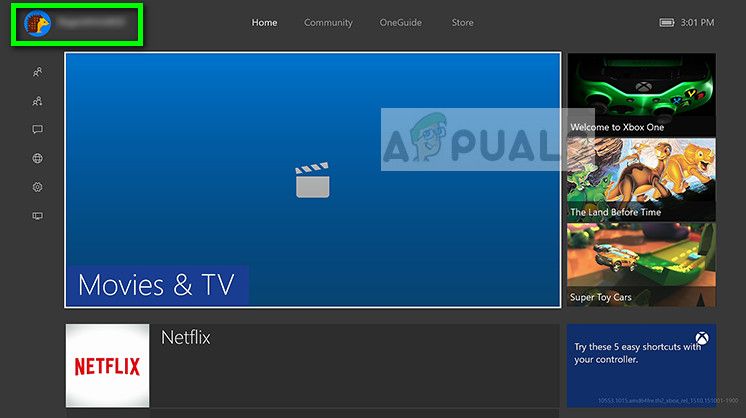 Профиль Xbox
Профиль Xbox
- Теперь над вашим профилем с помощью контроллера и когда Выход кнопка становится видимой, нажмите на нее.
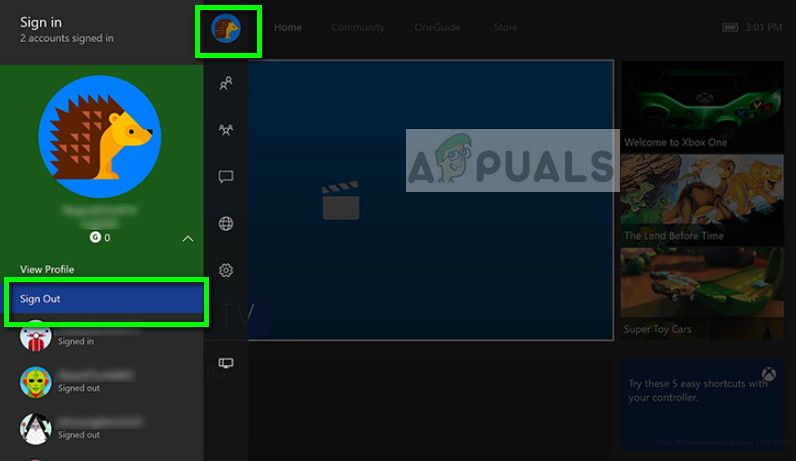 Выход из Xbox
Выход из Xbox
- Теперь вы выйдете из своего профиля Xbox Live. Убедитесь, что вы также удалили сохраненную учетную запись со своей консоли. После перезапуска консоли Xbox снова введите свои учетные данные и проверьте, можете ли вы без проблем подключиться к Xbox Live.
Решение 4. Проверка на Xbox Live Outrages
Как упоминалось ранее, у Microsoft были возмущения на стороне сервера Xbox Live. Обычно это происходит из-за сбоев, технического обслуживания или DDOS-атак на игровой сервис. Это очень распространенный сценарий, и Microsoft также создала страницу внутри Xbox, где вы можете проверить состояние службы Live.
- Нажмите на настройки присутствует на левой панели навигации Xbox, а затем выберите Все настройки присутствует в верхней части экрана.
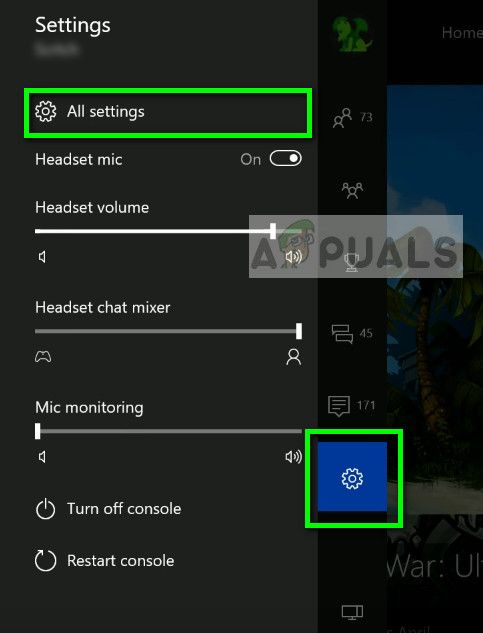 Открытие всех настроек — Xbox
Открытие всех настроек — Xbox
- Теперь нажмите на сеть из левой панели навигации и выберите Сетевые настройки.
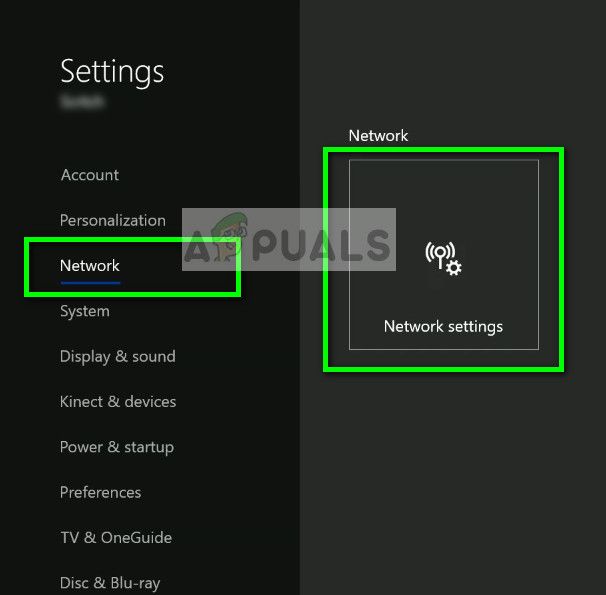 Настройки сети — Xbox
Настройки сети — Xbox
- На следующем экране вы можете легко проверить состояние служб Xbox Live. Если на стороне сервера есть какие-то проблемы, вы сможете увидеть их в списке, как показано на скриншоте ниже. Теперь нажмите на Проверить сетевое соединение поэтому мы можем получить больше информации о вашем подключении.
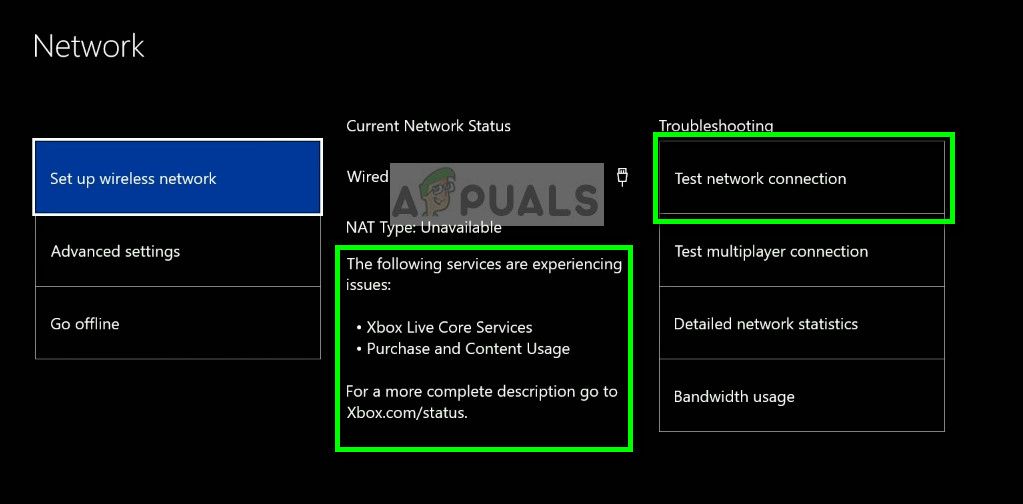 Тестирование интернет-соединения — настройки сети Xbox
Тестирование интернет-соединения — настройки сети Xbox
- Как видите, сеть хорошая, но Xbox Live переживает простои. Если это так, вы ничего не можете сделать, кроме как подождать.
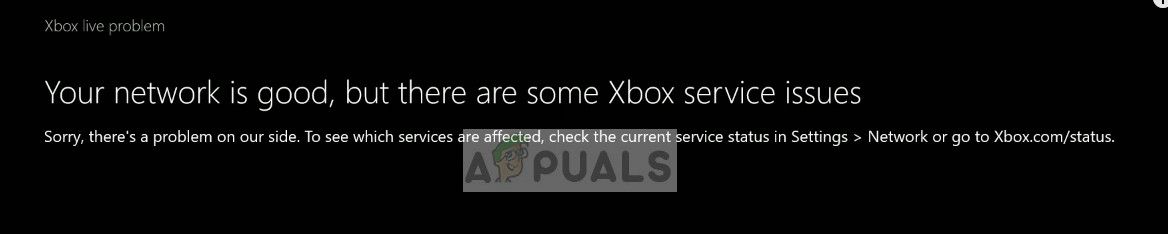 Состояние сети Xbox
Состояние сети Xbox
- Вы также можете перейти на официальный веб-сайт статуса Xbox и информацию о том, какие услуги затронуты возмущением.
Решение 5. Обращение в службу поддержки Xbox
Если вы столкнулись с этим явлением сразу после того, как вы запустили консоль из коробки, есть вероятность, что с вашей консолью возникла физическая проблема. Было зарегистрировано несколько случаев, когда пользователи испытывали проблему из-за аппаратных сбоев. Сообщив в службу поддержки Xbox, они в итоге получили замену и компенсацию своих консолей, получив еще один год гарантии.
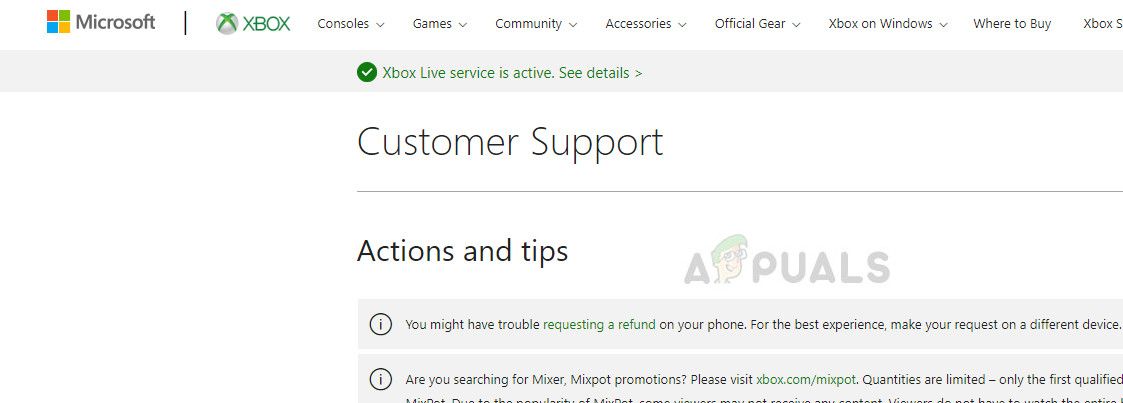 Онлайн-поддержка Xbox
Онлайн-поддержка Xbox
Перейдите на официальный веб-сайт поддержки Xbox и выполните шаги по устранению неполадок. Убедитесь, что вы избегаете поддержки клиентов AI и свяжитесь напрямую с агентом. Объясните свою проблему и следуйте инструкциям, данным вам. Также имейте в виду, что компенсация будет производиться только в том случае, если у вас действует гарантия.
В дополнение к описанным выше действиям по устранению неполадок вы также можете попробовать:
- Подключение консоли к вашему интернету через проводной кабель вместо Wi-Fi.
- Изменение тип вещания вашего роутера.
- Изменение местоположение вашего роутера если вы подключаетесь по беспроводной сети, чтобы не было потери сигнала.
- Восстановить сетевые настройки по умолчанию из ваших настроек Xbox.
- Убедитесь, что ваш Настройки DNS установлены на Автоматический. Если они уже есть, вы можете попробовать изменить их на DNS Google.